فهرست مطالب:

تصویری: چگونه مشکلات همگام سازی OneDrive را عیب یابی کنم؟
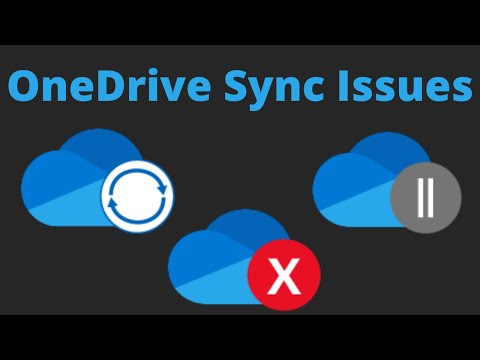
2024 نویسنده: Lynn Donovan | [email protected]. آخرین اصلاح شده: 2023-12-15 23:46
مشکلات همگام سازی OneDrive را برطرف کنید
- اطمینان حاصل شود یک درایو در حال اجراست. راه اندازی دستی یک درایو با رفتن به Start تایپ کنید یک درایو در این کادر جستجو، سپس انتخاب کنید یک درایو (برنامه دسکتاپ) از لیست نتایج.
- مطمئن شوید که فایل شما زیر یک درایو محدودیت حجم فایل 15 گیگابایت
- مطمئن شوید که جدیدترین ها را دارید پنجره ها به روز رسانی و آخرین نسخه از یک درایو .
علاوه بر این، چگونه همگام سازی OneDrive را بازنشانی می کنید؟
برای بازنشانی OneDrive:
- با فشردن کلید Windows و R یک محاوره Run را باز کنید.
- %localappdata%MicrosoftOneDriveonedrive.exe /reset را تایپ کنید و OK را فشار دهید. یک پنجره فرمان ممکن است به طور خلاصه ظاهر شود.
- با رفتن به Start، OneDrive را به صورت دستی راه اندازی کنید، OneDrive را در کادر جستجو تایپ کنید و سپس روی برنامه دسکتاپ OneDrive کلیک کنید. نکات:
چگونه OneDrive را دوباره نصب کنم؟ این مراحل را امتحان کنید و به من اطلاع دهید که چگونه پیش می رود:
- روی دکمه Start کلیک راست کرده و Run را انتخاب کنید.
- appwiz.cpl را تایپ کنید و OK کنید.
- "Microsoft OneDrive" را در لیست پیدا کنید و آن را حذف کنید.
- کامپیوتر خود را مجددا راه اندازی کنید.
- در اینجا به صفحه دانلود OneDrive بروید و روی "نیاز به نصب؟"
- اگر این بار نصب کننده مشکلی داشت به من اطلاع دهید.
با توجه به این موضوع، چرا OneDrive فایلهای من را همگامسازی نمیکند؟
اگر یک درایو نیست همگام سازی هر کدام از شما فایل ها ، ممکن است یک مشکل اتصال باشد که ممکن است بتوانید با راه اندازی مجدد برنامه آن را برطرف کنید. برای راه اندازی مجدد OneDrivesync مشتری در ویندوز 10، از این مراحل استفاده کنید: روی یک درایو دکمه در گوشه سمت راست پایین جستجو برای یک درایو و برای شروع روی نتیجه بالا کلیک کنید همگام سازی مشتری.
چگونه OneDrive را به رایانه شخصی خود متصل کنم؟
فایلهای OneDrive شما پس از همگامسازی با رایانه شخصی خود در File Explorer نشان داده میشوند:
- به سمت راست نوار وظیفه بروید و روی نماد OneDrive کلیک راست کنید (یا فشار دهید و نگه دارید).
- تنظیمات را انتخاب کنید، به تب Account بروید و سپس Choosefolders را انتخاب کنید.
- تیک گزینه Sync all files and folders in my OneDrive را انتخاب کنید، سپس OK را انتخاب کنید.
توصیه شده:
چگونه مشکلات فعال سازی KMS را عیب یابی کنم؟

دستورالعملهای عیبیابی مشکلات فعالسازی مرتبط با DNS کلید محصول را به MAK تغییر دهید. یک میزبان KMS را پیکربندی کنید تا مشتریان در مقابل آن فعال شوند. اتصال IP اولیه به سرور DNS را تأیید کنید. پیکربندی میزبان KMS را تأیید کنید. نوع مشکل مسیریابی را تعیین کنید. پیکربندی DNS را تأیید کنید. به صورت دستی یک رکورد KMS SRV ایجاد کنید. به صورت دستی یک میزبان KMS را به مشتری KMS اختصاص دهید
چگونه Eigrp را عیب یابی کنم؟

دستور توپولوژی show ip eigrp را برای تایید صادر کنید. اگر مسیرها در جدول توپولوژی دیده نمی شوند، دستور topology eigrp را به صورت clear ip صادر کنید. دستور show ip eigrp topology net mask را برای یافتن شناسه روتر (RID) صادر کنید. شما می توانید RID محلی را با همان دستور در روتر خارجی تولید شده محلی پیدا کنید
چگونه Wake در LAN را عیب یابی کنم؟

عیب یابی Wake-On-LAN اطمینان حاصل کنید که برق AC وصل است. مطمئن شوید که چراغ پیوند هنگام خاموش شدن سیستم روشن می ماند. مطمئن شوید که WOL در BIOS در تنظیمات PowerManagement فعال است. اطمینان حاصل کنید که Deep Sleep در بایوس غیرفعال است (برای همه سیستم ها قابل اعمال نیست)
چگونه سوئیچ سیسکو را عیب یابی کنم؟

لیست مراحل مشکل را تعریف کنید. دستگاه(های) دارای مشکل را پیدا کنید. پیکربندی VLAN ها را بررسی کنید. پیکربندی پورت های ترانک را تأیید کنید. پیکربندی پورت های دسترسی را بررسی کنید. عیب یابی مشکلات مشتری
چگونه می توانم عیب یابی را روی دسکتاپ Dell اجرا کنم؟

عیبیابی Dell ePSA یا PSA در لپتاپها، رایانههای رومیزی، سرورها و تبلتهای مبتنی بر ویندوز Dell در دسترس است. کامپیوتر Dell خود را مجددا راه اندازی کنید. هنگامی که آرم Dell ظاهر شد، کلید F12 را فشار دهید تا منوی بوت یکباره را وارد کنید. از کلیدهای جهت دار برای انتخاب Diagnostics استفاده کنید و کلید Enter را روی صفحه کلید فشار دهید
